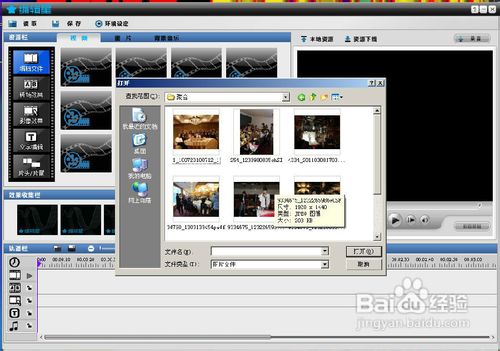1、导入相关素材(照片和视频片段)
2、
3、打开编辑星,点击读取,导入素材
4、做片头
5、
6、片头一般会体现视频短片的主题。点击“片头片尾”,选择“片头”输入文字,设置字体、大小、颜色等,然后选择片头出现的方式,将其拖拽到轨道栏即可。
7、剪辑
8、
9、剪辑是整个制作的主体,此类视频制作一般会按照时间先后来安排镜头顺序。然后可以根据需要和喜好做一些转场效果和影像效果。吾沲颊弋首先将所有视频按编辑顺序拖到下面的编辑轨道栏,此时右击选择的视频可以进入视频属性窗口,设置剪辑开始时间和结束时间,素材的音量调节等。
10、如果需要表现同一时间不同画面的场景(平行蒙太奇),还可以用到编辑星附带的的画中画这个软件,设定的轨道栏只有6栏,可以多次保存重复编辑做出更多的画中画。做出来的素材还需重新导入编辑星。
11、制作画面转场运用合适的画面转场可以用来表现相邻迷撞笸痉两个镜头之间的特殊关系,达到想要的效果。点击“转场效果”,就可以看到编辑星提供的多种转场效果,将你喜欢的效果拖拽至轨道栏两个视频之间即可。
12、加入影像效果:影像效果能够进一步渲染镜头气氛!
13、
14、点击“影像效果FX效果框架效果动画效果图形效果
15、此外,点击“环境设定”还可以设置图片、字幕等播放时间或者添加自己的logo。
16、文字编辑
17、
18、文字编辑一般指字幕和解说,文字可以进一步解释画面,增强信息量。想要给人声配字幕也是个繁杂而需要细心的活。 文字编辑分为“断芡闽彝基本字幕”、“标题”、“标签”、“话框”和“图画字幕”,可以根据自己的需要设置文字出现方式、大小、颜色等等。如果需要更多效果同样可以去网站下载。 5、片尾
19、
20、同片头设置一样。
21、背景音乐
23、点击“编辑文件”,选择“背景音乐”然后读取电脑中的背景音乐,它就会出现在资源栏中,将其拖至轨道栏,然后右击可以设置背景音乐的播放时间等。
24、给画面配频率和气氛适宜的音乐也是本主题相当重要的一步,可以选择节奏感合适的音乐配画面,也可以通过调整镜头跳动的频率来套上音桫邓崴脸乐节奏,总之尽量让效果最佳。此外,还需处理好素材原音和加入音乐的大小关系。如果你需要录音功能(画外音),点右上角“录音”按钮进行设置即可。转场效果本身没有声音,可以自己加一些音效进去,比较搞笑的片段配上一些滑稽的转场音效可以增强喜剧气氛。
25、 保存
26、以上步骤完以后,就可以保存视频了。点击“保存”出现以下窗口,建议先“保存正在进行的项目”便于下次修改视频,然后再点“视频保存为”导出最终作品。完成后马上给大家分享吧!